Windows 11/10'u güncellemeye devam etmek için bellek bütünlüğü korumasını kapatın
En son Özellik Güncellemesi(Update) ile Windows 11/10'u yüklemeye veya güncellemeye çalışırken, bir hata alırsanız — Windows 10'un en son sürümüne yükseltmeden önce bilgisayar ayarlarınızın ayarlanması gerekir. Devam etmek için bellek bütünlüğü korumasını kapatın(Your PC settings need to be adjusted before upgrading to the latest version of Windows 10. Turn off memory integrity protection to continue) “—o zaman belirli ekran sürücüleri ve Windows arasında bir uyumluluk sorunu .
Sorun, tüketicilerin Windows 11 veya Windows 10 işletim sistemlerini güncellemekten vazgeçmelerine neden oldu. Ancak iyi haber şu ki, bir geçici çözüm mevcut. Bu gönderide, bu hatayı nasıl çözebileceğinizi paylaşacağız.
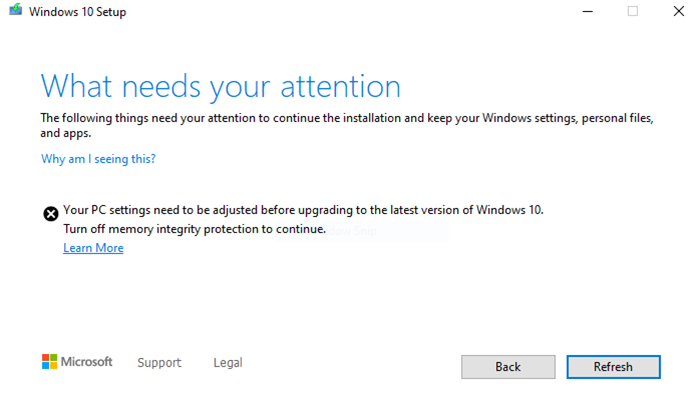
(Turn)Devam etmek için bellek bütünlüğü korumasını kapatın
Bellek Bütünlüğü , (Memory Integrity)Windows 10'da (security feature in Windows 10)Windows çekirdeğinde çalışan kodun güvenli bir şekilde tasarlanmasını ve güvenilir olmasını sağlayan bir güvenlik özelliğidir. Kötü amaçlı kodun sistemi tehlikeye atmamasını sağlar. Basit bir deyişle, bir türev imzalanmamışsa ve güven faktörünü geçmemişse, Windows onu engelleyecektir. Bu durumda, güncelleme durdurulmuştur.
Özellik güncelleme sorununa gelince Microsoft , belirli ekran sürücülerinin (Microsoft)Windows 10 ile uyumlu olmadığını tespit ettiğini paylaşmıştı . Burada iki seçeneğiniz var: Güncellenmiş bir sürücü bulun(Find) veya bellek bütünlüğünü devre dışı bırakın. İkincisi önerilmez, ancak sürücüye yeterince güveniyorsanız, devam edebilirsiniz. Ancak, bu özelliği devre dışı bırakmak, diğer sürücüler için de ağ geçidini açacaktır. Uygun bir çözümünüz yoksa beklemek en iyisidir.
Windows 11/10 için Sürücüleri Güncelleyin
Windows Update aracılığıyla veya OEM web sitelerinden indirerek (download it from OEM websites)sürücü güncellemesini(update for the driver) kontrol edebileceğiniz önerilen yoldur . Bazen güncelleme sürücüleri Windows(Windows) sunucusunda hemen bulunmayabilir ve güncellendiyse üreticinin web sitesinde bulabilirsiniz. Windows Update ile kontrol etmek basit olsa da, onu OEM'lerin(OEMs) web sitesinde bulmak zor olabilir.
- Aygıt Yöneticisi'ni(Device Manager) açın ( WIN + X , ardından M)
- Donanım listesinde, Görüntü Bağdaştırıcıları(Display Adapters) bölümünü genişletin
- Kullanmakta olduğunuz donanımın bir sürümü ile birlikte OEM adını görüntüleyecektir .
- Ardından, OEM web sitesini bulun ve destek veya indirme sayfasına gidin.
- Aynı sürücü adıyla arama yapın ve bir güncelleme olup olmadığını kontrol edin.
- Evet ise, yazılımı indirin ve yükleyin.
Bellek Bütünlüğünü Devre Dışı Bırak

Ekran sürücülerini güncellemek bir seçenek değilse, Windows 10'a(Windows 10) yükseltebilmek için tek geçici çözüm Bellek(Memory) bütünlüğünü kapatmaktır .
- Windows Güvenliği(Windows Security) > Cihaz(Device) güvenliği > Core izolasyon sayfasını açın
- Bellek(Memory) bütünlüğü ayarını Kapalı konuma(Off) getirin .
- Değişikliklerin etkili olması için bilgisayarınızı yeniden başlatmanız gerekecek.

Bellek Bütünlüğü(Memory Integrity) veya Hiper Yönetici korumalı(Hypervisor-protected) kod bütünlüğü özelliğinin etkinleştirilmesi veya devre dışı bırakılması yalnızca bir BT yöneticisi veya bilgisayar yöneticisi tarafından yapılabilir.
Her iki durumda da, yöneticiden bunu sizin için yönetmesini istemeniz gerekecektir.
İlgili(Related) : Bellek Bütünlüğü grileşiyor veya Açılmıyor/Kapatılmıyor .
Related posts
Ben Windows 10 yılında Optional Quality Updates yüklemek gerekir?
Biz Windows 11/10 güncelleme hizmetine couldn't connect
Windows 11/10'te Windows Update log'ün nasıl bululur ve nasıl okunur
Download Windows Updates & Apps diğer Windows 10 PC'lerden
Kuruluşunuz Windows 10'te otomatik güncellemeleri kapattı
Windows Updates'da Windows 10'te Windows Updates'i yükleyebilir misiniz?
Windows 10 Windows Update Medic Service (WaaSMedicSVC.exe)
Windows Update Error Code 0x80070012 Nasıl Düzeltilir
Fix Windows 10 Update Error 0x800703F1
Yeniden adlandırmak veya Windows 10 içinde silme Software Distribution folder
Windows 10'da Fix Windows Update error 0x80240439
Windows Update'ü Nasıl Duraklatılır Windows 10'de 365 güne kadar
Windows Update yüklenemedi veya Windows 11/10 indirilir olmaz
Blue Screen Windows 10 içinde Windows Updates sonra
Windows 10 Windows Update Error Codes listesinin tüm listesi
Biz sorun install 0x8024a11a 0x8024a112 bitirmek için yeniden başlatmadan yaşıyorsanız
Modern Setup Host'i Windows 10'de açıklamak. Güvenli mi?
Windows Update Yüklenmiyor veya Yükleniyor, Error 0x80070543
Driver and Optional Updates Windows 10'da nasıl kurulur
Fix Windows Update error 0x80070659
